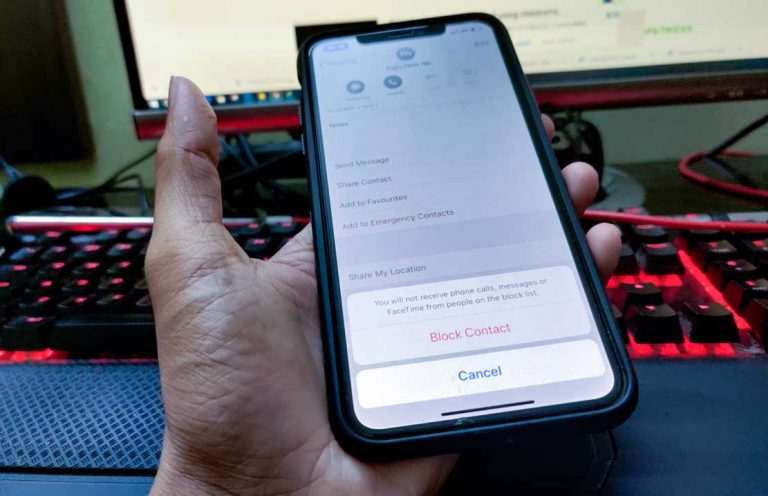Как использовать iMessage на iPhone и iPad без SIM-карты или номера телефона
Если вы являетесь пользователем Apple, вы можете отправлять iMessages на iPhone и iPad без SIM-карты. Эта функция позволяет устройствам Apple противостоять устройствам Android, и это возможно благодаря Apple ID. Да, чтобы отправлять сообщения со своего iPhone или iPad, у вас должны быть учетные данные Apple. Кроме того, вам потребуется подключение к Интернету, поэтому подключитесь к сети Wi-Fi.
Если на вашем iPhone или iPad нет SIM-карты, но вы хотите отправить сообщение, первое, что вам нужно сделать, это войти в учетную запись Apple с помощью Apple ID. После этого вы можете выполнить шаги, указанные ниже, и отправить сообщение со своего iPhone без SIM-карты.
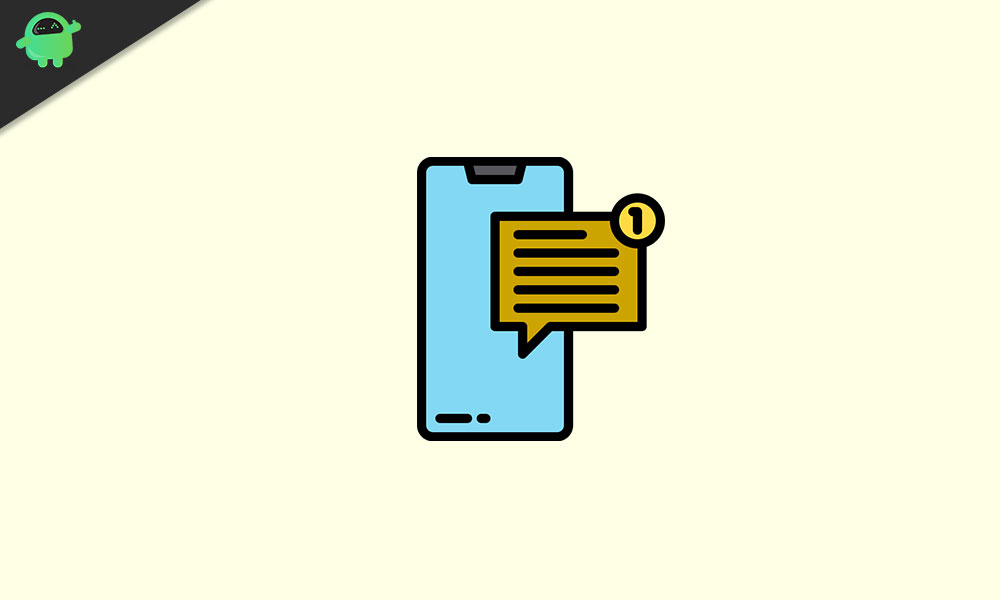
Как использовать iMessage на iPhone и iPad без SIM-карты или номера телефона
вы должны убедиться, что ваша учетная запись iCloud была добавлена на ваше устройство Apple, будь то iPad или iPhone. Весьма вероятно, что вы уже вошли в систему на своем устройстве Apple и добавили Apple ID во время активации.
Шаг 1: Откройте iPad или iPhone Настройки и нажмите на свою учетную запись вверху. После этого нажмите на свое имя. Если вы видите зарегистрированный Apple ID, можно переходить к следующему шагу.
Возможно, вы уже добавили iCloud и другие учетные записи. Если нет, добавьте и синхронизируйте iCloud. Перейти к Пароль и аккаунт в настройках нажмите на Добавить аккаунт, и добавьте свою учетную запись в облаке.
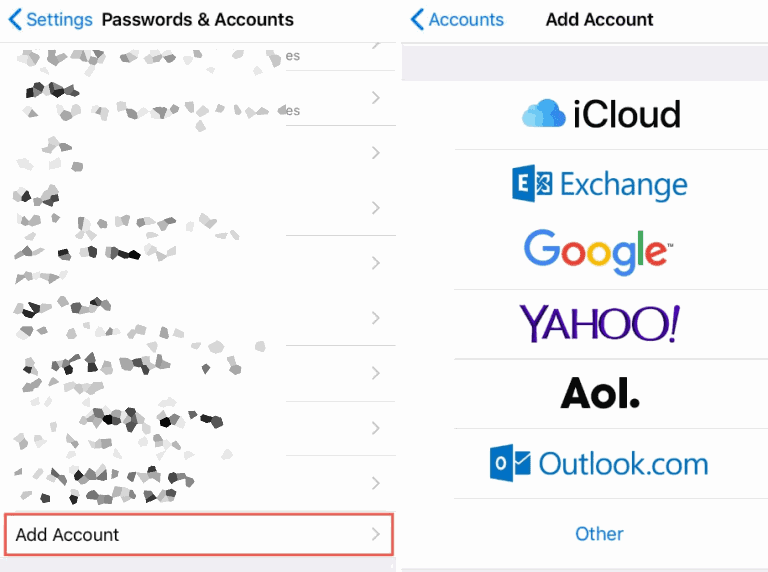
Шаг 2: Теперь перейдите к Сообщения в настройках и на странице сообщений включите iMessage вариант. После этого на вашем экране появится запрос с просьбой подтвердить свой Apple ID.
Введите свои учетные данные Apple ID и подтвердите активацию iMessage. Это очень долгий процесс; вероятно, это может занять до 24 часов, особенно если вы впервые, поэтому будьте терпеливы с активацией iMessage.
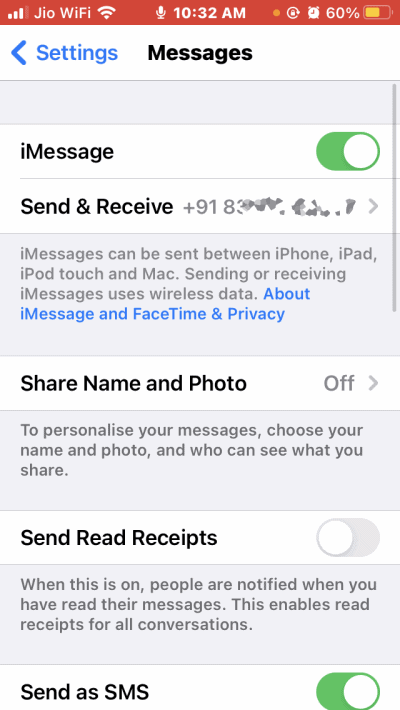
Шаг 3: Если вы хотите выбрать адрес отправителя и получателя по умолчанию, нажмите на Отправить и получить вариант. Потому что здесь вы увидите номер телефона и адрес электронной почты, которые использовались ранее во время активации iMessage на другом iPhone или iPad.
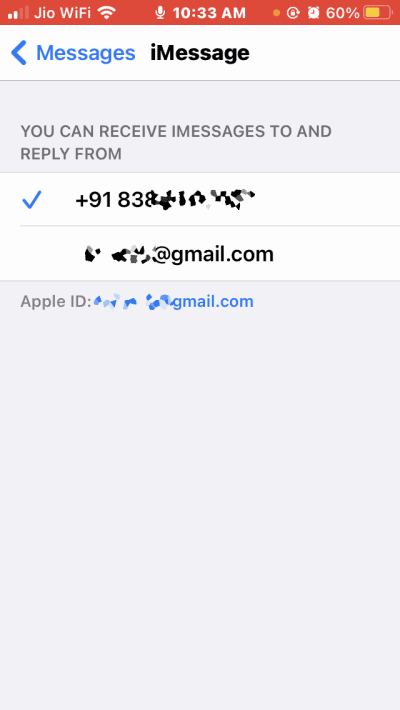
Под Вы можете получать сообщения iMessage и отвечать от них раздел, нажмите на идентификатор Apple ID сделать его по умолчанию. Если это ваш первый раз, вы должны нажать на Используйте свой Apple ID для iMessage вариант.
Заметка: Это необязательный шаг. Однако после того, как вы активировали iMessage на своем iPhone или iPad, вы можете отправлять и получать сообщения.
Вывод
В некоторых случаях у вас может быть несколько iPhone, но у вас нет нескольких SIM-карт. В таком случае вы можете использовать описанный выше трюк iMessage на iPhone и iPad без SIM-карты или номера телефона.
Я лично использую этот метод с запасным iPhone 5s, чтобы поддерживать его связь с помощью iMessage. Даже если вы хотите подарить iPhone своим детям для звонков в iMessage и Facetime, это лучший способ использовать его без SIM-карты.

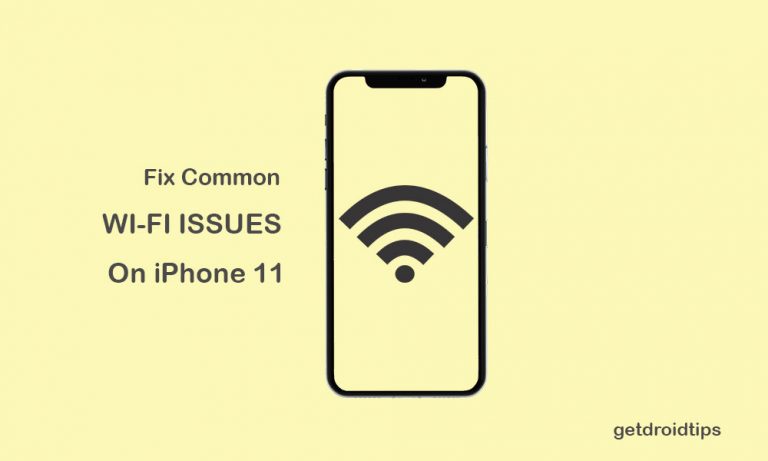
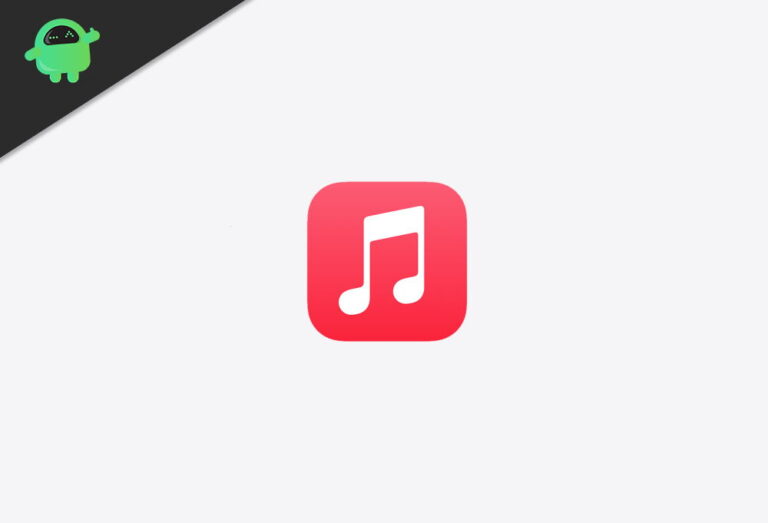
![Как распечатать файл с iPhone или Apple iPad [Guide]](https://pazd.ru/wp-content/uploads/2020/10/iphon-apple-768x512.jpg)